有的小伙伴在使用剪映对视频素材进行剪辑的过程中经常会遇到需要单独抠出视频中的人物的情况,这时我们该怎么进行设置呢。其实很简单,在剪映中,我们只需要将视频素材添加并拖入轨道中,然后点击轨道中的素材就能在页面右上角的画面页面中找到“抠像”工具,点击打开该工具,接着在抠像的设置页面中我们直接点击勾选“智能抠像”选项,就能对视频中的人物进行抠像操作了。有的小伙伴可能不清楚具体的操作方法,接下来小编就来和大家分享一下剪映把视频人物抠出来的方法。
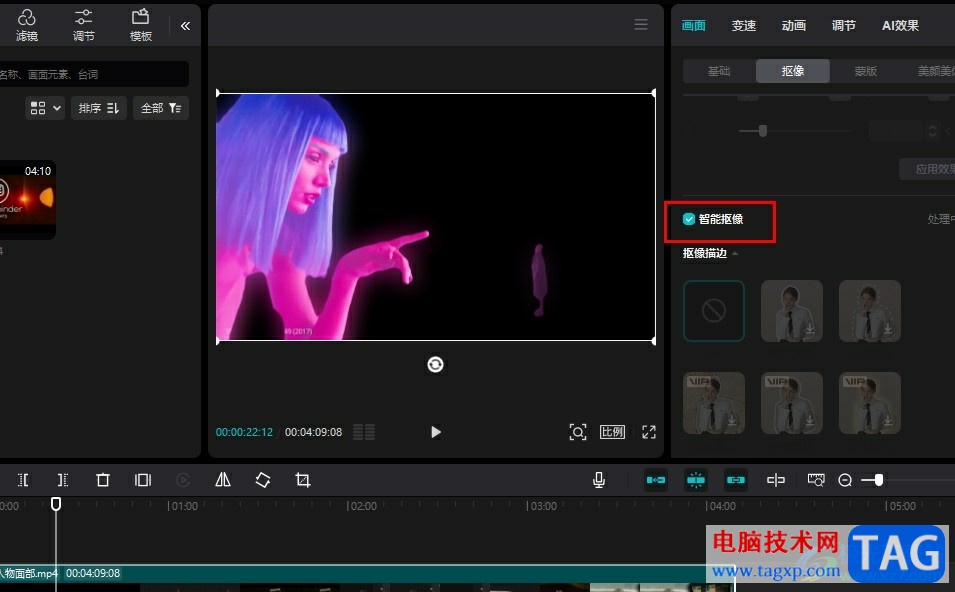
1、第一步,我们在电脑中打开剪映软件,然后在软件首先点击打开“开始创作”选项
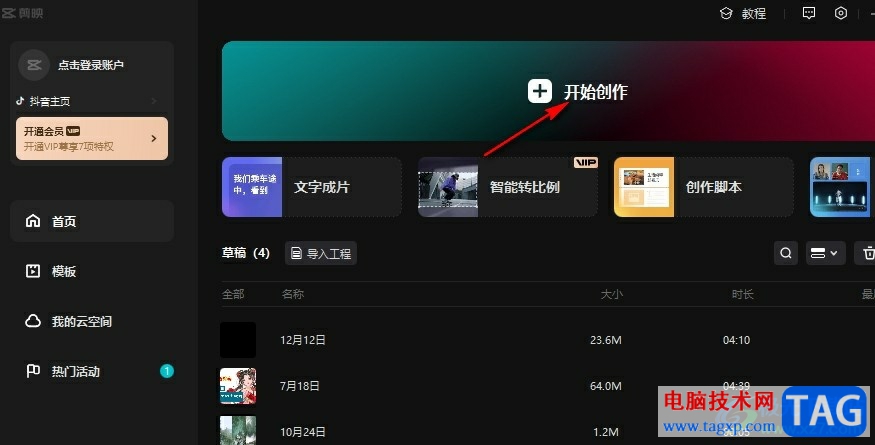
2、第二步,打开开始创作选项之后,我们在创作页面中点击“导入”选项,上传视频素材
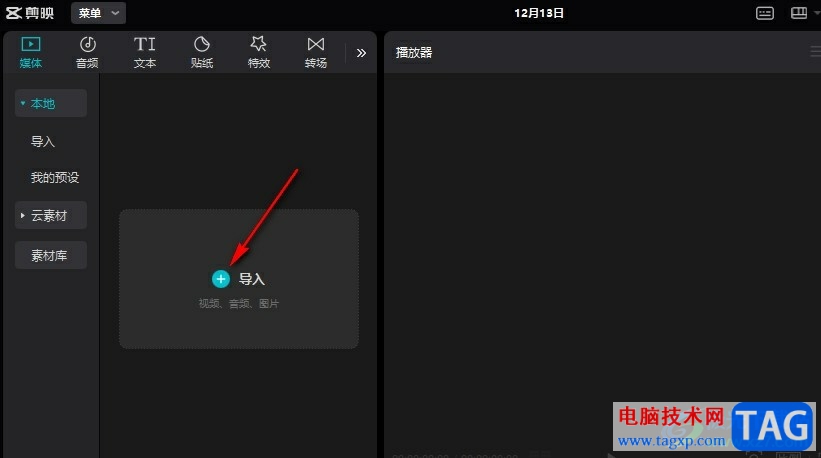
3、第三步,将视频素材添加到剪映之后,我们再将其拖入页面下方的轨道中
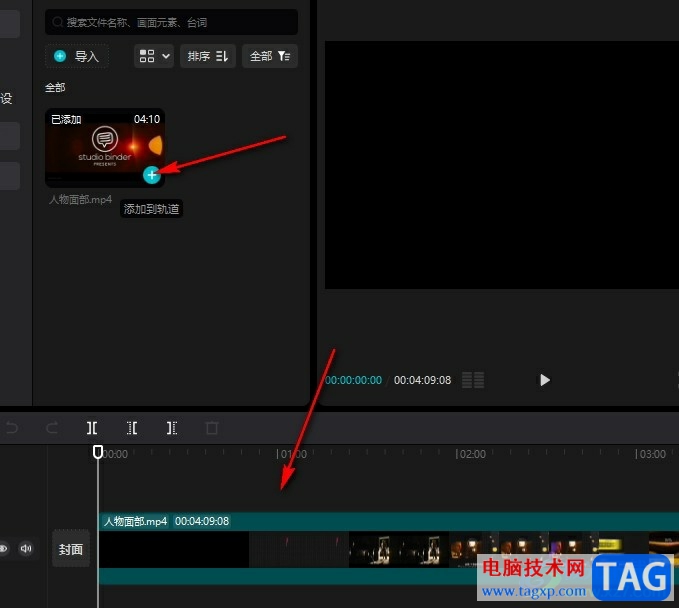
4、第四步,接着我们点击轨道中的视频素材,然后在右上角画面的子工具栏中点击打开“抠像”选项
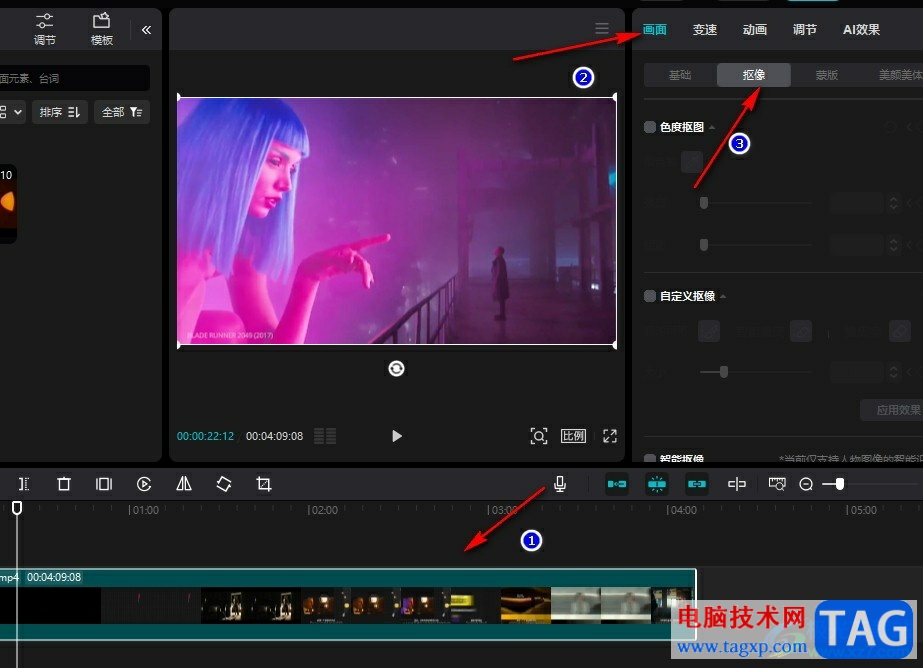
5、第五步,最后我们在抠像页面中点击勾选“智能抠像”选项,然后选择一种抠像描边方式,等待剪映处理完成即可
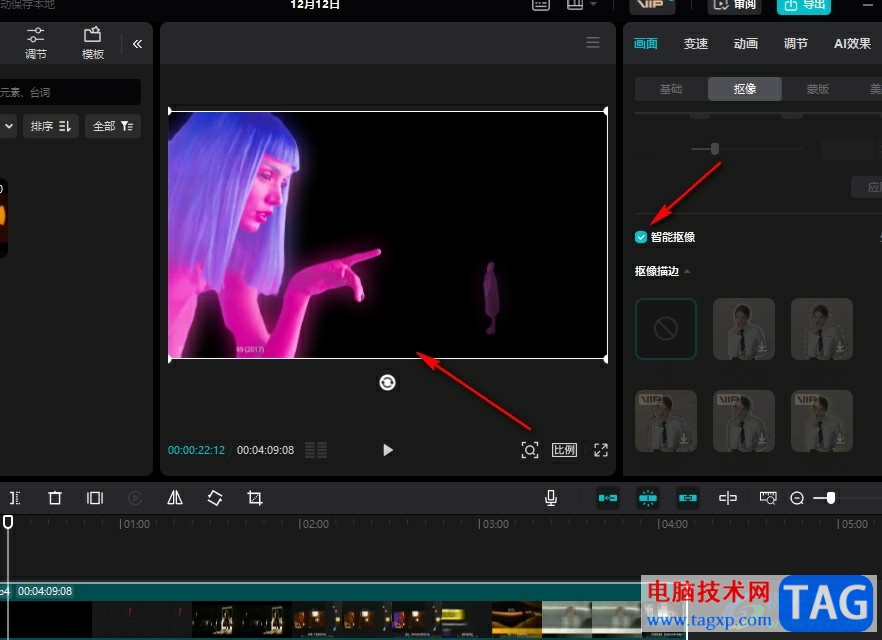
以上就是小编整理总结出的关于剪映把视频人物抠出来的方法,我们在剪映的视频创作页面中上传视频素材,然后将其拖入轨道中,接着在画面的抠像设置页面中点击勾选“智能抠像”选项,最后等待处理完成即可,感兴趣的小伙伴快去试试吧。
 Word单独导出一页的方法
Word单独导出一页的方法
很多小伙伴都喜欢使用Word程序,因为Word中的功能十分的丰富,......
 win 10系统用U盘安装教程
win 10系统用U盘安装教程
win 10系统用U盘安装教程 U盘装系统软件,是一种U盘启动盘制作工......
 全面解析BIOS更新的必要性不及时更新会有
全面解析BIOS更新的必要性不及时更新会有
现代计算机硬件系统中,BIOS(基本输入输出系统)扮演着至关重......
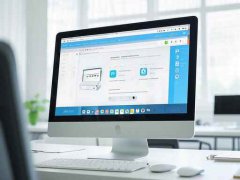 温度过高解决方案:电脑过热应该如何处
温度过高解决方案:电脑过热应该如何处
电脑过热是许多用户都面临的困扰,尤其是在夏季高温和长时间......
 故障排除蓝屏错误代码:不同蓝屏代码代
故障排除蓝屏错误代码:不同蓝屏代码代
电脑蓝屏错误是许多用户在使用过程中常常遇到的烦恼。这类故......
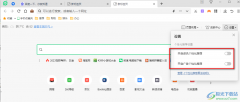
很多小伙伴在使用浏览器的时候都不喜欢被广告所打扰,在360安全浏览器中关闭广告弹窗的方法有很多种,也很简单,我们进入设置页面之后在实验室页面中将消息选项都关闭即可,不过有的小...
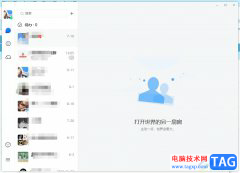
tim是一款专注于团队办公软件的跨平台沟通工具,支持qq和微信登录,除了主打轻聊以外,还更方便办功,向用户提供了云文件、在线文档、邮件以及日程等好用的功能,为用户带来了不错的体...
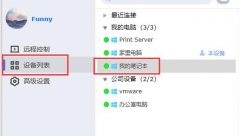
ToDesk怎么传输文件呢?想必有很多朋友还不太清楚,那么今天小编就和大家分享一下ToDesk文件传输方法哦,还不太清楚的朋友赶快来学习学习吧。...

百度输入法是不少小伙伴会使用到的一款输入法工具,该输入法工具操作界面是比较经典的,大家会通过这款软件进行设置日文、德文以及其他国家的语言等,一些小伙伴不会输入拼音,于是想...

WPS演示文稿是一款非常好用的办公类软件,其中的功能非常丰富,很多小伙伴都在使用。如果我们想要在电脑版WPS演示文稿中将图片和文字合并为一张图片,小伙伴们知道具体该如何进行操作吗...

现在,很多小伙伴在工作和日常生活中都会剪辑一些视频,在需要剪辑视频时,很多小伙伴都会选择Adobepremiere这款专业软件。在Adobepremiere中有很多非常强大的功能,可以满足我们的各种视频剪...
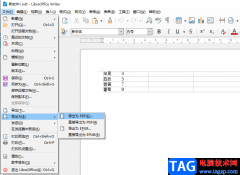
很多小伙伴在使用office和WPS的时候都会遇到需要付费或是购买的情况,而在libreoffice中,我们只需要完成软件的下载就可以直接使用。libreoffice中的功能与WPS和office想必也是毫不逊色的,在libr...
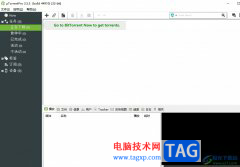
utorrent是一款功能强大的迷你bt下载工具,是目前互联网上最强大的轻量级bt下载工具之一,为用户带来了不错的使用体验,因此utorrent软件吸引了不少用户的喜欢,当用户在使用utorrent软件时,...
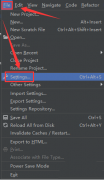
或许有的朋友还不太清楚pycharm怎么导入easygui模块?那么还不太清楚的朋友就赶快跟着小编一起学习一下关于pycharm导入easygui模块的方法吧,具体内容如下。...
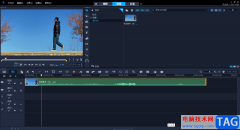
很多小伙伴在剪辑视频时都会选择使用会声会影这款软件,该软件又被叫作corelvideostudio,这是一款非常好用的视频剪辑软件,在其中我们可以非常轻松地实现各种想要的视频剪辑操作。如果我...
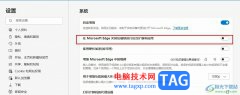
Edge浏览器是很多小伙伴都在使用的一款便捷浏览器,在这款浏览器中,我们可以安装各种插件来增加浏览器的功能,提高我们的工作效率。有的小伙伴在使用Edge浏览器时经常会遇到关闭了浏览...
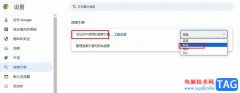
很多小伙伴在选择电脑中的浏览器时都会将谷歌浏览器作为首选,因为在这款浏览器中我们可以将自己喜欢的搜索引擎设置为地址栏中的搜索引擎,并且设置方法十分的简单。当我们想要将必应...

一些设计专业的小伙伴们,在日常生活中有时候会需要使用一款可以制作CAD图纸的软件,目前很火热的一款CAD编辑软件就是中望CAD,这款软件带给大家非常丰富的制作工具,在制作图纸方面是非...

会声会影是一款非常好用的视频剪辑软件,又叫作CorelVideoStudio。在会声会影中如果我们希望添加旋转效果,小伙伴们知道具体该如何进行操作吗,其实操作方法是非常简单的。我们只需要借助...
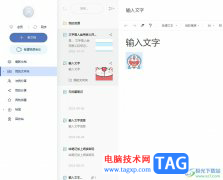
有道云笔记是一款多平台记录工具,用户可以用来记录自己的写作灵感、书评笔记或是生活故事等,为用户带来了不错的使用体验,也因此成为了用户经常使用的资料库,当用户在工作时,需要...